Jeder von uns ist wahrscheinlich mit dem Problem konfrontiert, große Dateien zu kopieren, insbesondere wenn sie auf ein externes Laufwerk oder sogar auf einen anderen Computer übertragen werden müssen. Tatsächlich ist das Problem ganz einfach gelöst, Sie müssen nicht einmal eine große Datei in mehrere kleine zerlegen.
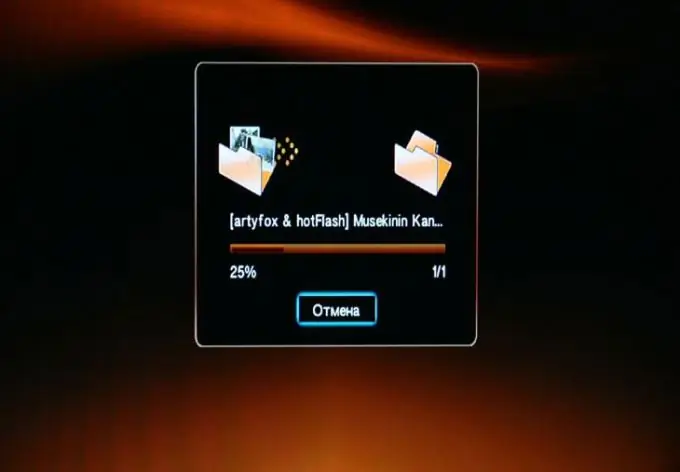
Anweisungen
Schritt 1
Um die Übertragung großer Dateien von Ordner zu Ordner in Windows zu erleichtern, installieren Sie ein kleines Dienstprogramm namens RichCopy, das 2001 von Microsoft entwickelt wurde. Mit dem Dienstprogramm können Sie das Kopieren von Dateien beschleunigen, indem Sie mehrere Threads starten, das Kopieren anhalten und neu starten, auf einen Timer kopieren und den Zielordner vorab überprüfen. Laden Sie die ausführbare Datei auf die Festplatte Ihres Computers herunter und führen Sie sie aus. Die Verknüpfung zu dem Programm wird in dem Microsoft Rich Tools-Ordner im Startmenü angezeigt. Um eine Datei zu kopieren, wählen Sie die Datei aus, geben den Zielordner an und klicken auf "Start". Das Programm beginnt mit dem Kopieren. Um benutzerdefinierte Kopiereinstellungen festzulegen, gehen Sie zum Abschnitt "Parameter" und geben Sie die gewünschten Einstellungen an.
Schritt 2
Um eine große Datei auf eine externe Festplatte zu kopieren, müssen Sie möglicherweise das Dateisystem von FAT32 auf NTFS ändern. Tatsache ist, dass FAT32 keine Kopiervorgänge mit Dateien mit einer Größe von mehr als 4 GB zulässt. Wenn Sie diese Dateien nur regelmäßig kopieren müssen, ändern Sie das System.
Schritt 3
Das Kopieren großer Dateien ist mit jedem Download-Manager, der Multithread-Kopieren ermöglicht, oder mit dem üblichen und praktischen Dateimanager Total Commander einfacher durchzuführen. Letzteres kann auch verwendet werden, wenn Sie Dateien von einem FTP-Server kopieren müssen. In Total Commander ist es einfach, eine permanente FTP-Verbindung aufzubauen und sich zu merken, und Kopiervorgänge sind viel schneller.
Schritt 4
Eine weitere Möglichkeit zum Kopieren einer großen Datei: Laden Sie die Datei zuerst als Link zu einem der Datei-Hosting-Dienste hoch und laden Sie sie dann auf dieselbe Festplatte (den Computer) herunter, auf die Sie die Datei kopieren möchten. Sie können auch ein lokales Netzwerk verwenden, aber in der Regel werden Dateien bei der Übertragung mit einem Flash-Laufwerk schneller kopiert als über ein lokales Netzwerk.






